怎么将word文档中的空白行删除
随着科技的发展,电脑已经成为人们日常生活中必不可少的工具,当我们需要在电脑中处理一些文字时,一般会使用到word软件,那么如何将word文档中的空白行删除呢?接下来就由小编来告诉大家。
具体如下:
1.第一步,打开电脑然后在桌面找到一个word文档图标,双击打开。
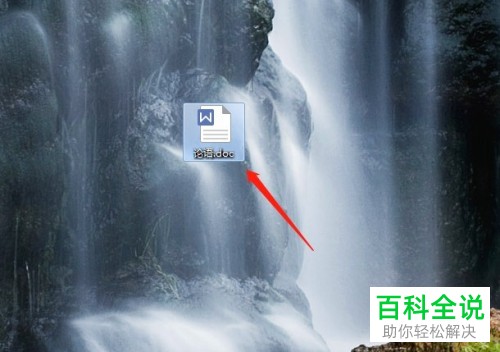
2.第二步,进入文档页面后,选中空白行所在的段落,也可以直接选中整篇文档。
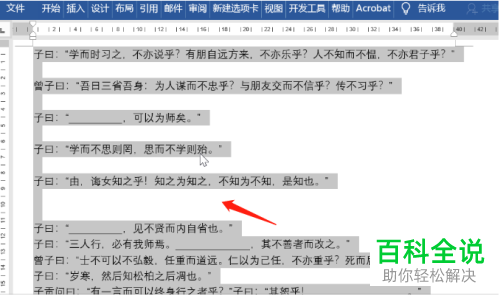
3. 第三步,使用快捷键ctrl+h打开替换窗口。
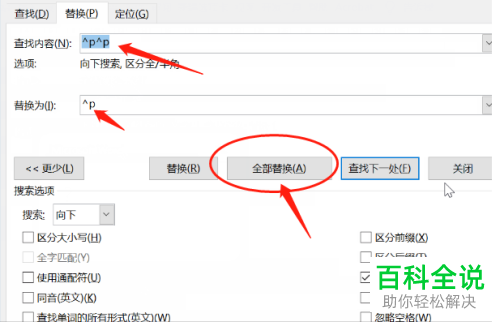
4. 第四步,在替换窗口下,找到查找内容,输入^P^P,然后在替换为一栏中输入^P,再单击下方的全部替换按钮。
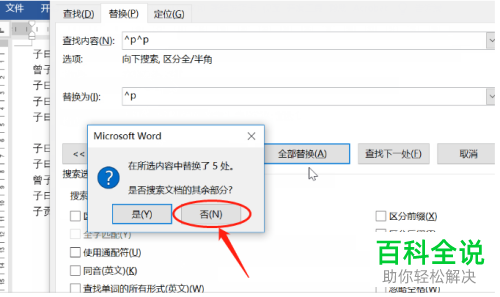
5. 第五步,点击全部替换后,回到文档页面,就可以看到之前选中的文档间的空白行消失了。

以上就是小编为大家带来的删除word文档中的空白行的方法。
赞 (0)

